9 найкращих програм для календаря для Windows 11
Різне / / December 18, 2021
Календар дійсно важливий не тільки для того, щоб знати, який сьогодні день/дата, але й для того, щоб відзначати важливі дати, планувати розклад та пам’ятати дні народження ваших близьких. У міру розвитку технологій календар також еволюціонував із паперового календаря до цифрового, який міститься в усіх електронних пристроях. Нижче наведено кілька рекомендацій щодо найкращих програм Календаря для Windows 11, які можуть покращити ваш досвід ведення дат. Windows 11 надає a Віджет календаря на панелі завдань. Ви можете натиснути його, щоб переглянути картку календаря. Але це займає багато місця в Центрі сповіщень. Отже, ми також надали ідеальний посібник, щоб приховати календар у центрі сповіщень Windows 11.

Зміст
- Найкращі програми календаря для Windows 11
- 1. Календар Google
- 2. Пошта та календар
- 3. Календар Outlook
- 4. Календар
- 5. Дерево часу
- 6. Дейний міст
- 7. Родовий календар
- 8. Один календар
- 9. Календар блискавок
- Як згорнути або приховати календар у Центрі сповіщень Windows 11
- Порада професіонала: як розгорнути календар у Центрі сповіщень Windows 11
Найкращі програми календаря для Windows 11
Спочатку ознайомтеся з нашим списком найкращих безкоштовних програм календаря для Windows 11, а потім про кроки, щоб згорнути або розгорнути календар у центрі сповіщень.
1. Календар Google
Календар Google – це a укомплектований додаток календаря, який доступний на всіх основних платформах. Він синхронізує ваші дані на всіх пристроях, на яких ви ввійшли за допомогою одного облікового запису Google. Календар Google є безкоштовним у використанні. Він має такі невеликі переваги, як:
- Спільний доступ до свого календаря з іншими,
- Створення подій
- Запрошуючи гостей,
- Доступ до Світового годинника та
- Синхронізація з програмним забезпеченням CRM.
Всі ці функції допомагають підвищення ефективності користувача. Завдяки інтеграції облікових записів Google ця програма є гарним вибором, ніж ваш звичайний календарний додаток.
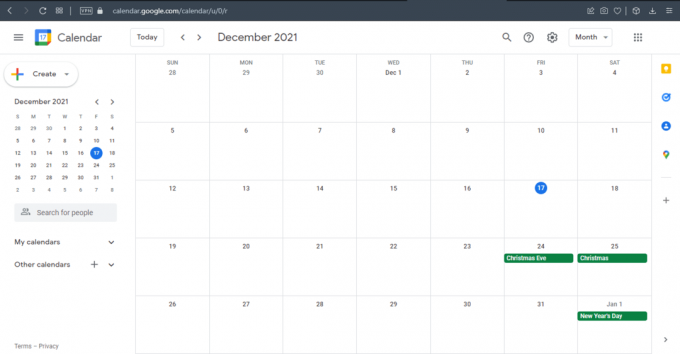
2. Пошта та календар
Програма «Пошта та календар» створена від Microsoft. У ньому є все, що ви можете очікувати від основної програми календаря. Пошта та календар додаток також є безкоштовним, і ви можете отримати його з Microsoft Store.
- Це має інтегровані програми Microsoft як-от завдання, люди та пошта, що полегшує перехід в один клік.
- Він надає такі параметри налаштування, як світла та темна тема, колір фону та зображення на ваш вибір.
- Він також підтримує хмарну інтеграцію разом з основними платформами електронної пошти.
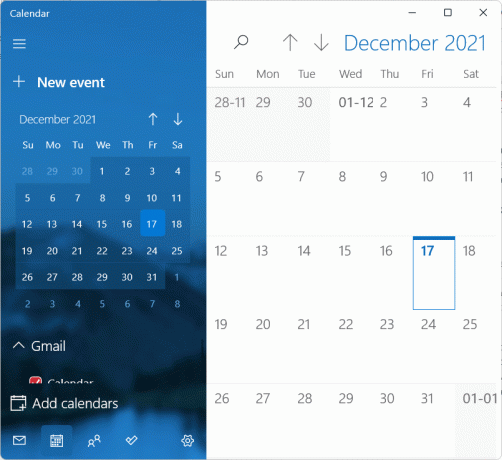
Читайте також:Як вимкнути сповіщення про прочитання електронної пошти Outlook
3. Календар Outlook
Календар Outlook — це компонент календаря, створений спеціально для Microsoft Outlook. Відвідати Outlook у своєму веб-переглядачі, щоб спробувати цю програму Календар з цими дивовижними функціями:
- Він об’єднує контакти, електронну пошту та інше особливості, пов’язані з перспективою.
- Ви можете створювати події та зустрічі, організовувати зустріч і запрошувати на зустріч своїх контактів.
- Крім того, ви можете перевірити групи та розклади інших людей та багато іншого.
- Це також спідтримує кілька календарів і ви можете переглядати їх поруч.
- Ви також можете надіслати свій календар за допомогою електронної пошти та поділитися ним за допомогою веб-сайтів Microsoft SharePoint.
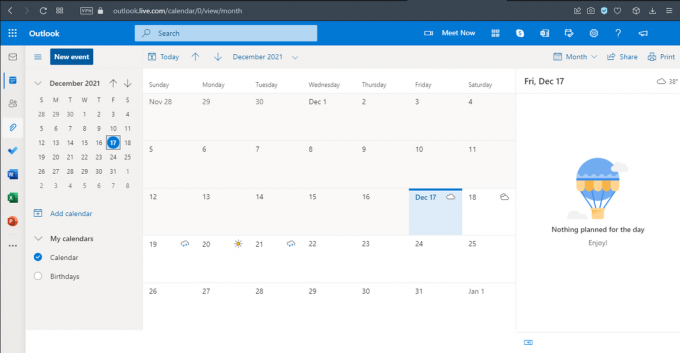
4. Календар
Календар відповідає потребам у функціональній програмі-календарі для сценаріїв робочої області та є безкоштовним у використанні.
- Це дозволяє вам додати кілька робочих областей для кількох календарів.
- Це дозволяє проаналізувати своє особисте та робоче життя, щоб побачити, скільки часу витрачається на що.
- Календар також дозволяє планувати зустрічі та створювати події.

Читайте також:Як виправити, що панель завдань Windows 11 не працює
5. Дерево часу
Timetree — чудова ідея для людей, які потребують цільовий календар. Можна відвідати чиновника Дерево часу веб-сайт, щоб завантажити його.
- Ти можеш налаштувати як виглядає ваш календар.
- Ви можете заповнити його відповідно до ваших потреб.
- Його можна використовувати для керування графіками роботи, часом та завданнями тощо.
- Він простий у використанні.
- Більше того, це дає вам підтримка нотаток записати важливі моменти.

6. Дейний міст
Daybridge є досить новим для цього списку, оскільки він все ще в ньому етап бета-тестування. Однак це не означає, що йому не вистачає жодних функцій, які ви могли б знайти в інших його конкурентів. Ви можете приєднатися до списку очікування, спробувавши це чудове Дейний міст додаток календар.
- Однією з найбільш помітних особливостей Daybridge є його Допомога в подорожі який відстежує ваш маршрут і режим сну.
- Він поставляється з Інтеграція IFTTT який дозволяє програмі підключатися до інших служб і продуктів, що робить автоматизацію легкою.
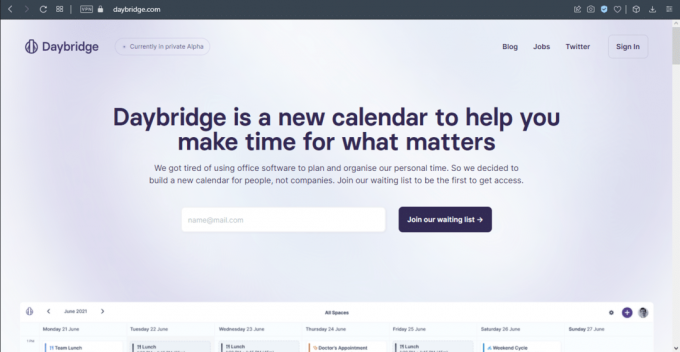
Читайте також:Виправити повторне з’являння підказки пароля Outlook
7. Родовий календар
Цей календарний проект з відкритим кодом створено для використання з Mailbird. Якщо ви вже є користувачем Mailbird, вам це точно сподобається. Ви можете зареєструватися Родовий календар тут.
- Це платна заявка що коштує близько 2,33 долара на місяць.
- Це найближча альтернатива для Sunrise календар від Microsoft.
- Він підтримує багато інтеграцій календаря соціальних мереж, щоб переконатися, що ви відстежуєте своє соціальне життя разом із професійним життям.

8. Один календар
Один календар об’єднує всі ваші календарі з Календаря Google, Outlook Exchange, iCloud, Office 365 та багатьох інших служб в одному місці. Тим самим виправдовуючи свою назву. Ти можеш отримати Один календар безкоштовно з Microsoft Store.
- Це підтримує кілька режимів перегляду і керує зустрічами в різних календарях.
- Він також пропонує тему календаря та варіанти кількох мов.
- Він поставляється з підтримка віджетів для плиток Windows Live який можна налаштувати.
- Цікаво, що він також може працювати без підключення до Інтернету. Однак функціональність зводиться лише до перегляду та керування зустрічами.
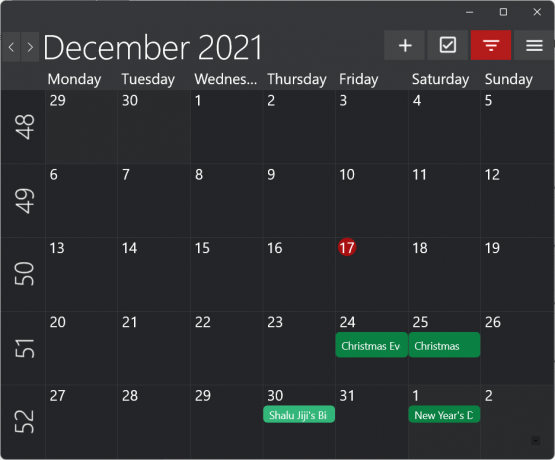
Читайте також:Як додати віджети на робочий стіл Windows 10
9. Календар блискавок
Lightning Calendar — це розширення календаря від служби розсилки Mozilla Thunderbird. Спробуйте Календар блискавок у Thunderbird Mail.
- це є відкрите джерело і абсолютно безкоштовно для всіх.
- Ви можете виконувати всі основні завдання календаря.
- Крім того, завдяки своїй природі з відкритим вихідним кодом, Lightening Calendar отримав величезна підтримка громади.
- Він пропонує такі функції, як відстеження прогресу та розширене відкладення, які дуже допомагають у правильному управлінні зустрічами.
- Крім того, він надає користувачеві параметри та налаштування, щоб налаштувати його відповідно до своїх потреб; будь то фізична особа чи організація.

Читайте також:Як відключити значки сповіщень у Windows 11
Як згорнути або приховати календар у Центрі сповіщень Windows 11
Розширений календар у центрі сповіщень може порушити макет вашого робочого столу, робочого простору та хід вашої роботи. Він займає занадто багато місця в Центрі сповіщень і фактично захаращує його. Єдиний спосіб позбутися від календаря під час моніторингу сповіщень – це мінімізувати його. Це сприяє створенню чистого й охайного Центру сповіщень, який зосереджується лише на відповідних сповіщеннях.
Примітка: Коли ви згортаєте календар, він залишається згорнутим, навіть якщо ви перезавантажите або вимкнете комп’ютер — на той день. Після цього він відновить повне відображення наступного дня.
Виконайте наведені нижче дії, щоб згорнути Календар у Центрі сповіщень Windows 11:
1. Натисніть на Значок годинника/дати у нижньому правому куті Панель завдань.

2. Потім натисніть на значок зі стрілкою, спрямованою вниз у верхньому правому куті Календар картка в Центр сповіщень.
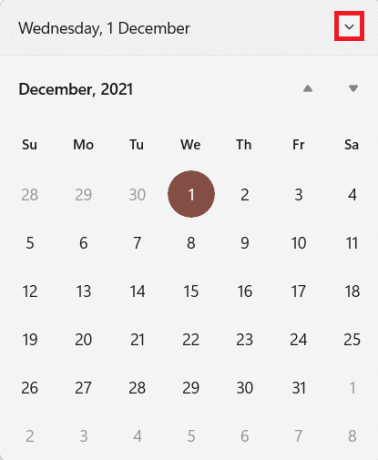
3. нарешті, Картка календаря буде зведено до мінімуму, як показано.

Порада професіонала: як розгорнути календар у Центрі сповіщень Windows 11
Згорнутий календар звільняє багато місця в центрі сповіщень для інших сповіщень. Хоча, якщо ми хочемо просто переглянути його в звичайному режимі, натисніть кнопку стрілка вгору у верхньому правому куті Календарна плитка щоб відновити згорнутий календар.
Рекомендовано:
- Як змінити аватар профілю Microsoft Teams
- Як завантажити інструмент відновлення Hextech
- Як ввести N за допомогою альт-коду Tilde
- Як увімкнути режим глибокого сну в Windows 11
Сподіваємося, ви знайшли цей список Найкращі програми календаря для Windows 11 ПК корисний. Повідомте нам, якщо у вас є пропозиції щодо ваших власних програм-календарів. Сподіваємося, ви також дізналися, як згорнути або розгорнути календар у Центрі сповіщень. Залишайте свої запити у полі для коментарів нижче.



